من الواضح أن طرق إلغاء قفل الأجهزة المحمولة قد تطورت لتحسين السرعة التي يمكننا من خلالها فتح هواتفنا. يعد قارئ بصمات الأصابع أحد أكثر الخيارات التي يحبها المستخدمون ، على الرغم من أنه يتساوى مع سهولة التعرف عليه. ومع ذلك ، توفر لنا هذه الوظيفة طرقًا مختلفة لتحسين تجربتنا المرئية عند استخدام هذه الأداة ، كما هو الحال مع OPPO الهواتف الذكية.
لكن أفضل شيء في قارئات بصمات الأصابع هو أنها تسمح لنا بذلك تعديل الرسوم المتحركة التي تظهر بها بمجرد وضع الإصبع. ومع ذلك ، لهذا ، يجب أن يكون لدينا جهاز OPPO المحمول الذي يحتوي على هذا المستشعر في موقع معين من الجهاز. وليس هذا فحسب ، بل سيكون من الضروري أيضًا مراعاة الجوانب الأخرى التي سنراها لاحقًا. إذا كنت تريد اكتشاف كيفية تخصيص الرسوم المتحركة لهاتفك المحمول من الشركة الصينية ، فأنت في المكان الصحيح.
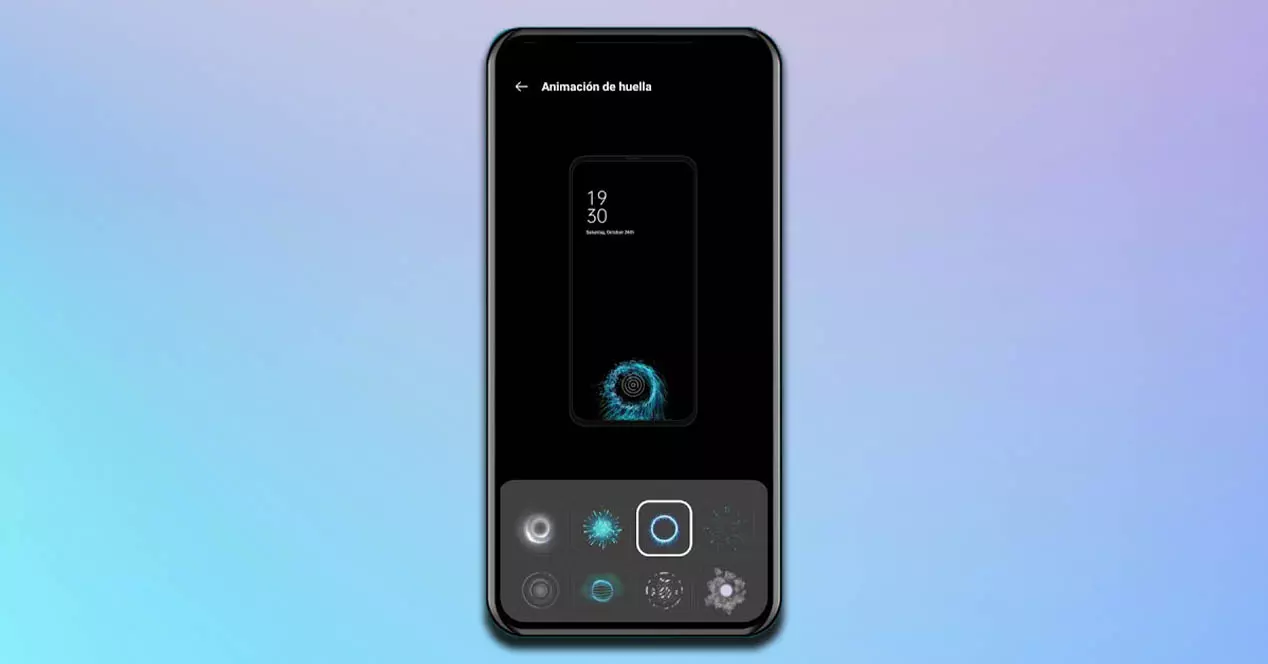
ما هو مطلوب
بادئ ذي بدء ، الشيء الرئيسي هو أن لدينا في وسعنا جهاز OPPO المحمول الذي يأتي مع مستشعر الإصبع ، وليس هذا فقط ، بل إنه مدمج في شاشة الهاتف نفسه. حسنًا ، إذا لم يكن الأمر كذلك ، فلن يكون النمط الذي نغيره إلى أداة الفتح الطرفية هذه مفيدًا ، لأنه لن يُظهر أي نوع من الرسوم المتحركة بالطبع.
لذلك ، إذا كانت لديك هذه الأداة مضمنة في جانب أو خلف جهازك المحمول ، فنحن نأسف لإخبارك أنك لن تتمكن من تغيير طريقة عرضها. في الأساس لأنه لن يتوفر أي نوع من التغيير المرئي ، بالطبع ، لأنه ليس على شاشة المحطة الطرفية نفسها. على الرغم من وجود العديد من هواتف العلامة التجارية الآسيوية بشكل عام هذه الأداة مدمجة في لوحات اللمس.
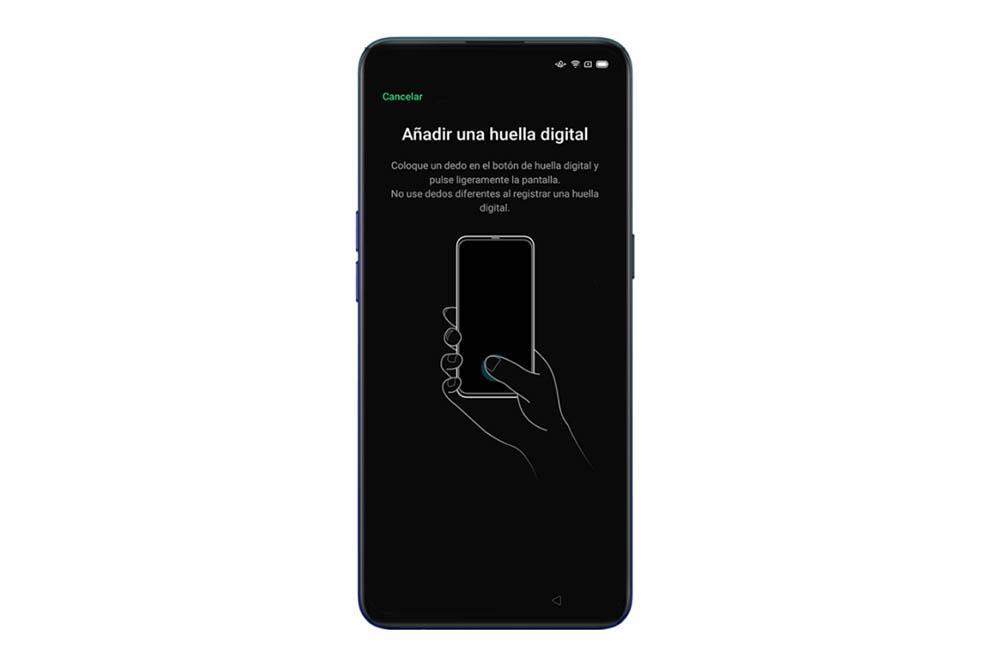
إذا كنت من المحظوظين ، فسيتعين علينا المضي قدمًا للتأكد من ذلك نسخة من ColorOS 6.0 أو أعلى منذ ذلك الحين بدأت الشركة الصينية في السماح لنا بتخصيص هذه الوظيفة على هواتفهم الذكية.
عامل مهم آخر قد لا تكون قد وقعت فيه هو أنه من أجل تعديله حسب الرغبة ، يجب أن يكون لدينا سجلنا سابقًا بصمتنا وإلا فلن نتمكن من تخصيص هذه الأداة. إذا كنت لا تعرف كيفية تسجيله ، فسيتعين عليك اتباع الخطوات التالية من ملف موبايل ممن لهم :
- الوصول إلى إعدادات المحطة الخاصة بك.
- أدخل قسم بصمة الإصبع والوجه وكلمة المرور> إضافة بصمة .
- الآن اقبل جميع شروط الاستخدام التي يطلبونها منك.
بعد إضافة بصمة إصبعك إلى هاتف العلامة التجارية الآسيوية ، يمكنك البدء في الاستمتاع بهذا الفتح ، وبالطبع التخصيص الخاص به الذي سنراه أدناه.
كيف يمكنك أن تفعل ذلك؟
كما تعلم بالفعل ، بينما يتم التعرف على الإصبع ، هناك رسم متحرك يؤكد أنه حصل بالفعل على موافقة القارئ الذي يتيح لنا الوصول إلى الجهاز. حسنًا ، هناك العديد من التصميمات المختلفة للاختيار من بينها ، أكثر بساطة أو أكثر إثارة من حيث الإضاءة والألوان ، بالإضافة إلى التصميم الذي يتم عرضه افتراضيًا عند إطلاق الهاتف. يمكننا حتى استخدامه لوظائف أخرى. على الرغم من أن أول شيء سنراه هو كيفية تعديل أسلوبك عند استخدام أداة إلغاء القفل هذه.
والحقيقة هي أنها واحدة من أبسط العمليات التي سيتعين علينا تنفيذها ، لأننا سنحتاج فقط إلى إدخال إعدادات الجهاز مع ColorOS. أكثر من أي شيء آخر لأنها وظيفة مدمجة في الأجهزة المحمولة للشركة المصنعة الآسيوية. لذلك يجب اتباع الخطوات التالية من الهاتف:
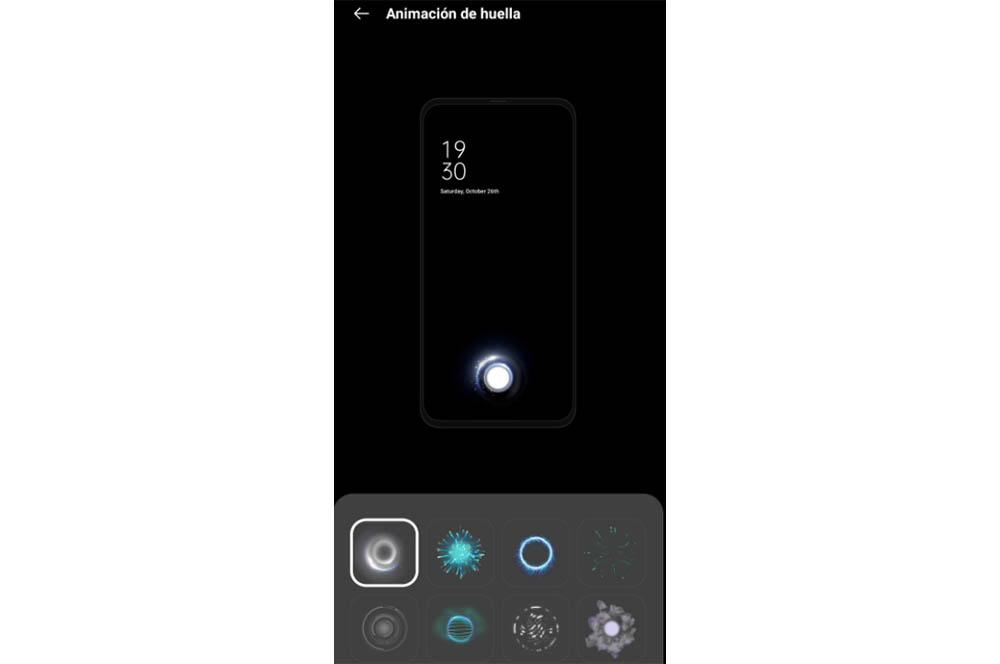
- أدخل إعدادات OPPO الخاص بك.
- انقر فوق بصمة الإصبع والوجه وكلمة المرور.
- حدد خيار بصمة الإصبع.
- انقر على الزر قسم الرسوم المتحركة في أيقونة بصمة الإصبع .
يمكنك الآن الاختيار من بين ثمانية أنماط مختلفة تقدمها طبقة التخصيص للعلامة التجارية الصينية للهواتف الذكية. بعضها ذو تصميم أبسط ، مثل ذلك الذي يأتي بشكل افتراضي على الهاتف ، في حين أن البعض الآخر سيكون أكثر حيوية وإثارة. لذلك ستجد بالتأكيد ما تفضله بينهم.
ومع ذلك ، إذا لم تكن بحاجة إلى أي نوع من الرسوم المتحركة ، حيث وصلت إلى نقطة مزعجة ، فسيتعين عليك الانتقال مباشرة إلى الخيار الثالث والأخير. لا يخلو من الحديث أولاً عن خيار استخدام بصمة الإصبع لـ. مع هذه الأداة يمكننا تحقيق ما يلي: افتح الشاشة , قفل التطبيقات و آمن . توجد هذه الوظيفة في قسم بصمات الأصابع بهاتف أوبو.
بالإضافة إلى حقيقة أنه إذا كنت تريد أن يوضح لنا رمز الإصبع مكان وضع الإصبع عند إيقاف تشغيل الشاشة لاستخدام الهاتف الذكي ، فسيتعين علينا تنشيط خيار إلغاء القفل مع إيقاف تشغيل الشاشة.
خيارات اضافية
يمكن أن يحدث لنا أيضًا أن محطتنا انتهت بالفعل بالملل لدرجة أن الرسوم المتحركة للمستشعر التي تظهر على الشاشة نفسها تزعجنا.
لحسن الحظ ، سنكون قادرين على تعطيل هذه الوظيفة لهاتف OPPO الخاص بنا إلى الأبد. ومع ذلك ، لسوء الحظ ، لا يتوفر لجميع الهواتف الذكية ، نظرًا لأن الشركة لا تتوفر حاليًا إلا لتلك المحطات الطرفية لديك إصدار ColorOS 11 .

بالطبع ، سيكون خيار تعديل الرسوم المتحركة في متناول يدك بغض النظر عن مقدار إصدار هذا البرنامج الذي لا يتوفر لديك ، على الرغم من أنه لن يتم استخدامه لمستشعر بصمات الأصابع نفسه.
وهذا ، لا يمكن أن يتعب فقط ، ولكن سيتم أيضًا ملاحظة استهلاك البطارية ، وكذلك في أداء الهاتف المحمول نفسه. لذلك ، لتعطيل جميع الرسوم المتحركة ، يجب اتباع الخطوات التالية:
- أدخل إعدادات هاتفك.
- انقر فوق الخيار إعدادات إضافية> إمكانية الوصول.
- ثم اضغط حذف الرسوم المتحركة .
وبهذه الطريقة سنتمكن من إنهاء هذا الإعداد لهاتف العلامة التجارية الآسيوية إلى الأبد. على الرغم من أنه ، كحل أخير ، إذا لم يكن لديك ColorOS 11 ، يمكنك دائمًا اختيار إزالة قارئ بصمات الأصابع واستخدام طريقة فتح أخرى على هاتفك الذكي حتى لا يتم عرض هذه الرسوم المتحركة مرة أخرى.
